Hai mai incontrato la situazione in cui le app che hai eliminato improvvisamente sono apparse sul tuo iPhone / iPad / iPod? Esiste un modo migliore per rimuovere le app indesiderate dal tuo iPhone?
Con tutti i tipi di app sul tuo iPhone, puoi facilmente ottenere molte nuove funzionalità per migliorare l'efficienza del lavoro e passare il tempo libero. Tuttavia, molte app non sono abbastanza buone o utilizzate raramente, scegli di disinstallarle. Per queste app eliminate, puoi ancora vederle sul tuo APP Store o iTunes. C'è un modo per rimuovere le app su iPhone in modo permanente? Continua a leggere per trovare un modo semplice per eliminare app da iTunes.
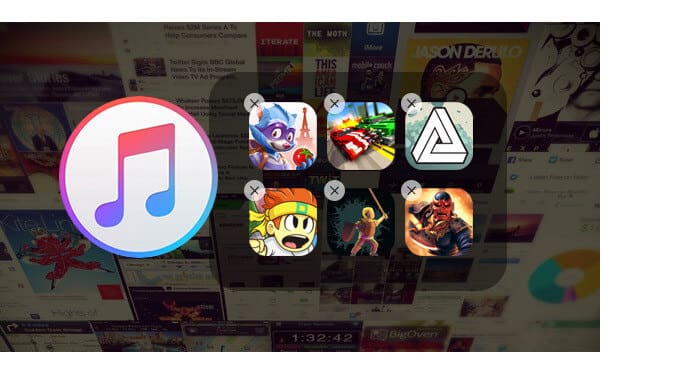
Innanzitutto, ti mostriamo una semplice guida per eliminare direttamente le app da iPhone. Per l'utente iOS 10, puoi utilizzare questo modo per rimuovere alcune app preinstallate.
Passo 1 Sblocca il tuo iPhone e trova le app che desideri eliminare.
Passo 2 Continua a toccare l'icona dell'app finché non oscilla.
Passo 3 Tocca la "X" nell'angolo in alto a sinistra dell'icona per eliminare l'app per iPhone.
Con pochi tocchi, puoi rimuovere facilmente le app da iPhone. Per la maggior parte degli utenti iOS, è il modo più utilizzato per eliminare le app. Puoi anche utilizzare questo metodo per nascondere le app utilizzate raramente su iPhone.
Anche se usi il primo metodo per eliminare app su iPhone, puoi comunque accedervi quando apri App Store o iTunes. E a volte, potresti preferire eliminare le app da iTunes e App Store. Qui in questa parte, ti mostreremo come eliminare le app da iTunes. E prendiamo ad esempio la cancellazione di app da iTunes su Windows 7/8/10.
Passo 1 Lancio l'ultima versione di iTunes sul tuo computer. Collega il tuo iPhone ad esso con un cavo USB.

Passo 2 Fai clic su "App" accanto all'icona del tuo iPhone.
Passo 3 Fai clic su "App Store", quindi fai clic su "Acquistato" nell'angolo destro dell'interfaccia. Durante questo passaggio, devi accedere al tuo ID Apple.

Passo 4 Quando accedi alla finestra "Acquistato", puoi vedere tutti i file eliminati o in uscita sul tuo iPhone e iPad.
Passo 5 Sposta il mouse sull'app che desideri eliminare dall'elenco iTunes acquistato. Puoi vedere una croce grigia apparire nell'angolo in alto a sinistra, fai clic sulla "X" per eliminare l'app da iTunes.

Dopo queste operazioni, puoi eliminare facilmente le app da iTunes. Ancora più importante, non li vedrai nell'elenco acquistato in App Store e iTunes.
Prima di eliminare, potrebbe essere necessario eseguire il backup delle app, quindi è possibile utilizzare FoneTrans per gestirlo.
Puoi anche imparare da questo video tutorial qui sotto per imparare come eseguire il backup dei dati di iPhone.


Potresti aver bisogno: Guida completa per eliminare app da iPad / iPhone
In questo articolo, parliamo principalmente di come eliminare app su iPhone. Sia che tu voglia eliminare app da iTunes o rimuovere app da iPhone, puoi trovare il modo adatto per farlo.